Povolit nebo zakázat aplikaci přístup ke složce stažených souborů ve Windows 10
Jak povolit nebo zakázat aplikaci přístup ke složce Stažené soubory ve Windows 10
Počínaje Windows 10 sestavení 17063 má operační systém v části Ochrana osobních údajů řadu nových možností. Patří mezi ně možnost řídit oprávnění k použití pro vaše Knihovna/datové složky, mikrofon, kalendář, informace o uživatelském účtu, souborový systém, umístění, kontakty, historie hovorů, e-mailem, a zasílání zpráv. Windows 10 verze 1903 'Aktualizace z května 2019' funkce 'Hlasová aktivace', a Windows 10 sestavení 19536 přidává možnosti omezení přístupu ke složce Stažené soubory pro nainstalované aplikace.
reklama
Nová stránka ochrany osobních údajů 'Složka stažených souborů' určuje, zda aplikace mohou přistupovat k souborům, které ukládáte ve složce Stažené soubory, která se obvykle nachází na C:\Users\
Dnes se podíváme, jak tato oprávnění přizpůsobit. Začneme s možností globální správy, která se týká všech uživatelů.
Chcete-li povolit nebo zakázat aplikaci přístup ke složce se staženými soubory v systému Windows 10,
- Otevři aplikace Nastavení.
- Jít do Soukromí - Složka ke stažení.
- Vpravo klikněte na tlačítko Změna.

- V dalším dialogu vypněte možnost přepínání pod Přístup ke složce pro stahování pro toto zařízení.
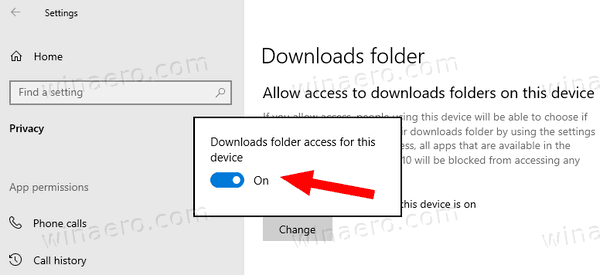 Tím všem uživatelům odepřete přístup aplikace do složky Stažené soubory.
Tím všem uživatelům odepřete přístup aplikace do složky Stažené soubory. - Povolení této možnosti umožní přizpůsobení možností přístupu pro jednotlivé aplikace.
Jsi hotov. Pokud tuto možnost zakážete, aplikace Windows 10 Store již nebudou moci číst stažené soubory. Žádná z vašich nainstalovaných aplikací Microsoft Store nebude moci zpracovávat její data.
Tuto možnost můžete také změnit pomocí vylepšení registru.
Povolit nebo zakázat aplikaci přístup ke složce Stažené soubory pro všechny uživatele v registru
- Otevři Aplikace Editor registru.
- Přejděte na následující klíč registru.
HKEY_LOCAL_MACHINE\SOFTWARE\Microsoft\Windows\CurrentVersion\CapabilityAccessManager\ConsentStore\downloadsFolder
Podívejte se, jak přejít na klíč registru jedním kliknutím. - Vpravo upravte nebo vytvořte novou hodnotu řetězce (REG_SZ) jednoduše pojmenovanou Hodnota.
- Nastavte hodnotu dat na Odmítnout zakázat aplikaci přístup ke složce Stažené soubory.
- Hodnotový údaj Dovolit odblokuje přístup aplikace Store k této složce.
- Aby se změny provedené úpravou registru projevily, musíte to udělat restartujte Windows 10.
Chcete-li ušetřit čas, můžete si stáhnout a používat následující soubory registru:
Stáhněte si soubory registru
Když je povolena možnost správy, uživatelé mohou přizpůsobit přístup aplikace k této složce pro jednotlivé aplikace.
Povolit nebo zakázat aplikaci přístup ke složce se staženými soubory na uživatele
- Otevři aplikace Nastavení.
- Jít do Soukromí - Složka ke stažení.
- Vpravo zapněte nebo vypněte možnost Povolte aplikacím přístup ke složce stažených souborů.
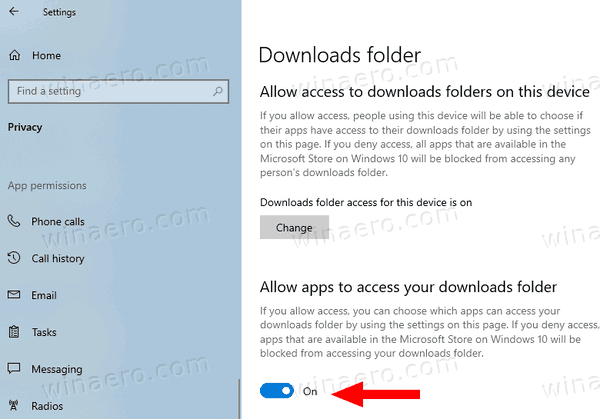
- Jsi hotov.
Tato možnost platí pouze pro aktuální uživatelský účet. Umožňuje nebo zakazuje přístup ke složce Stažené aplikace pro aplikace nainstalované z obchodu Microsoft Store. Když je přístup odepřen, všechny aplikace Obchodu mají zakázáno číst stažené soubory.
Poznámka: Možnost přepínání lze změnit pomocí vylepšení registru úpravou hodnoty řetězce (REG_SZ) s názvem Hodnota pod klíčem HKEY_CURRENT_USER\Software\Microsoft\Windows\CurrentVersion\CapabilityAccessManager\ConsentStore\downloadsFolder. Nastavte jeho hodnotu na jednu z následujících hodnot
- Dovolit - povolit přizpůsobení přístupu aplikace Store ke složce Stažené soubory.
- Odmítnout - popřít Stahování přístup ke složce ke všem aplikacím.
Zde si můžete stáhnout soubory registru připravené k použití:
Stáhněte si soubory registru
Nakonec můžete povolit nebo zakázat přístup ke složce Stažené pro jednotlivé aplikace Obchodu. Možnost Povolte aplikacím přístup ke složce stažených souborů výše uvedené musí být Povoleno.
Povolit nebo zakázat přístup ke složce se staženými soubory pro aplikaci v obchodě
- Otevři aplikace Nastavení.
- Jít do Soukromí - Složka ke stažení.
- Na pravé straně se podívejte na seznam aplikací pod Vyberte, které aplikace mají přístup ke složce se staženými soubory.
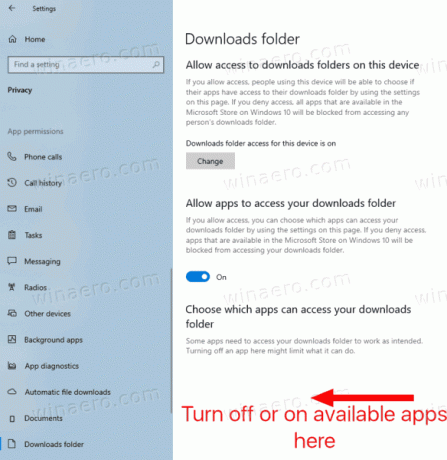
- Každá uvedená aplikace má svou vlastní možnost přepínání, kterou můžete povolit nebo zakázat.
Možnosti jsou uloženy v registru pod klíčem HKEY_CURRENT_USER\Software\Microsoft\Windows\CurrentVersion\CapabilityAccessManager\ConsentStore\downloadsFolder. Každá aplikace je reprezentována jako podklíč.
A je to.
Související články:
- Zakažte přístup aplikací ke kontaktům ve Windows 10
- Zakažte přístup aplikací k historii hovorů ve Windows 10
- Zakažte přístup aplikací k e-mailu ve Windows 10
- Zakažte přístup aplikací k zasílání zpráv ve Windows 10
- Zakažte přístup aplikací k hlasové aktivaci ve Windows 10
- Správa přístupu aplikací k dokumentům, obrázkům a videím ve Windows 10
- Zakažte přístup aplikací k mikrofonu ve Windows 10
- Zakažte přístup aplikací ke kalendáři ve Windows 10
- Zakažte přístup aplikací k informacím o účtu ve Windows 10
- Zakažte přístup aplikací k systému souborů ve Windows 10
- Zakažte přístup aplikací k umístění ve Windows 10
